Linux中,我们使用命令行的时候,一个窗口只能使用一个命令行,若是需要使用多个输入位置进行操作,那么只能多开几个窗口,今天介绍一款软件,可以让我们在一个窗口使用多个输入行,先来效果图展示下
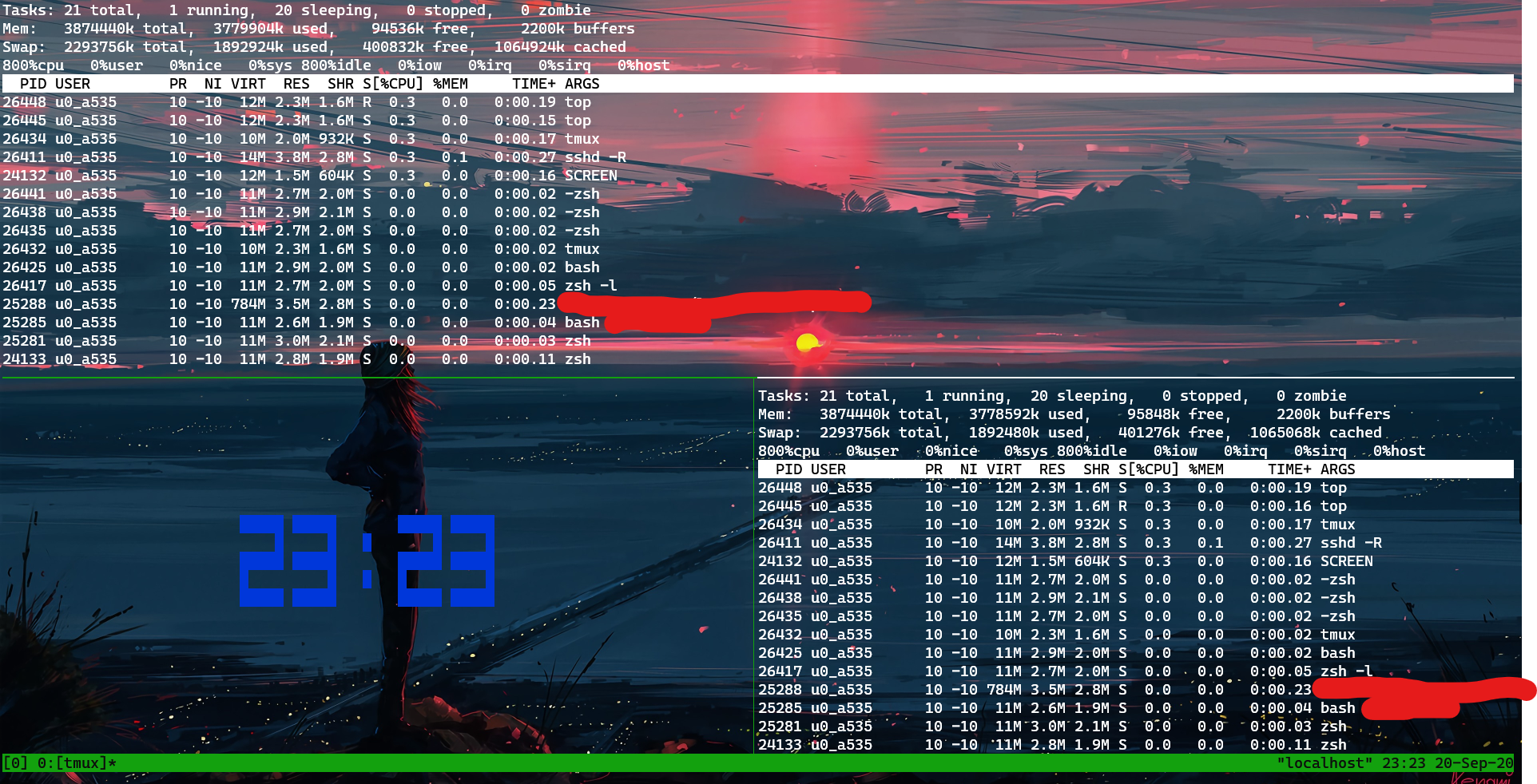
Linux下的分屏软件--Tmux,可以帮助我们方便的使用多屏操作服务器,提高工作效率,很实用
在服务器上安装Tmux
//安装Tmux
apt-get install tmux
在窗口启动Tmux
//我们只需要输入Tmux就可以进入Tmux
Tmux

简单介绍几个常用的命令,详细的命令会在文章末尾贴出
快捷键的开始是以 Ctrl+b 作为开始,也就是说,进行快捷操作前需要先,按下这两个键作为开始
Ctrl+b , " 根据当前的窗口,横向开启一个屏幕(上下划分)
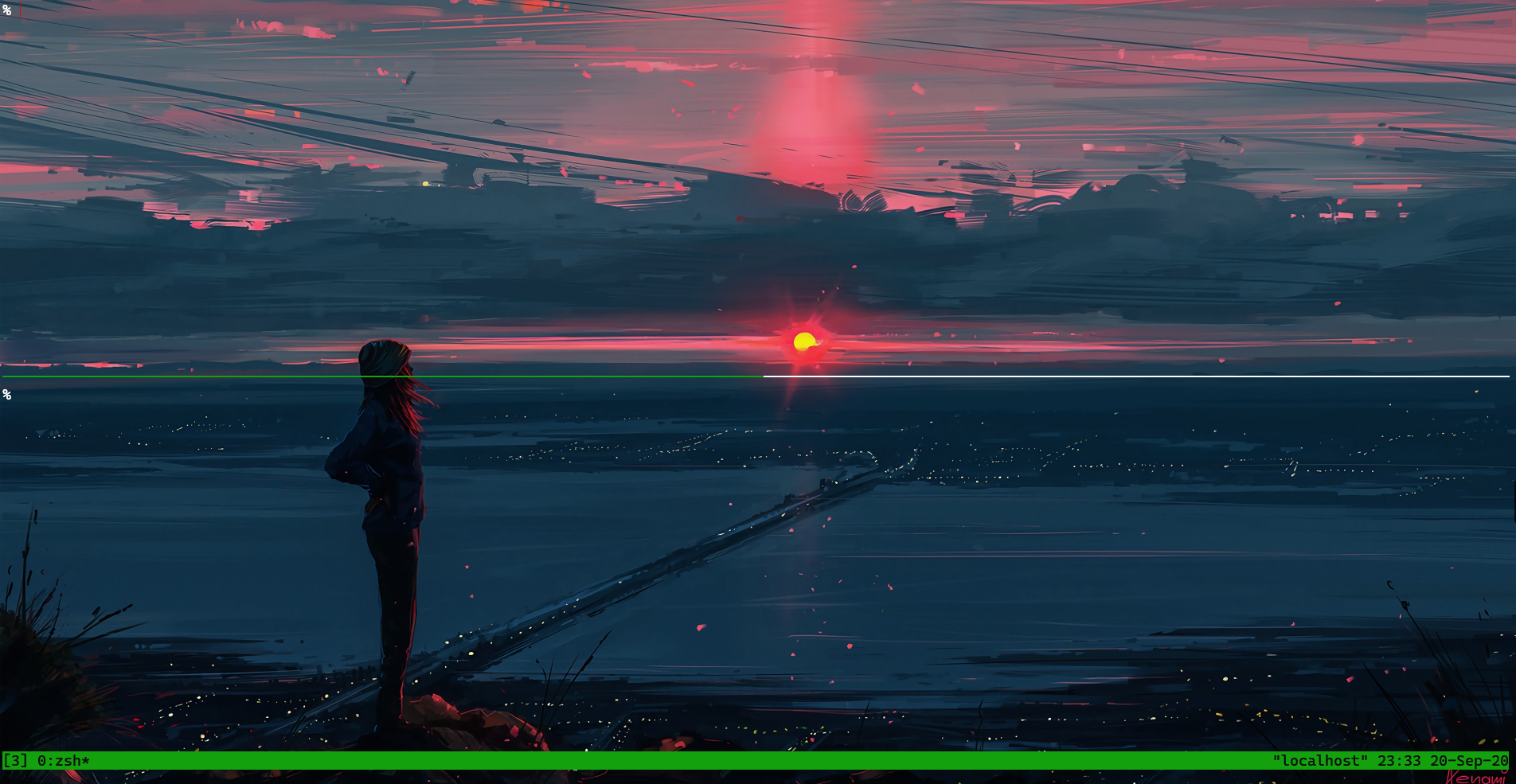
Ctrl+b , % 根据当前的窗口,竖向开启一个屏幕(左右划分)

Ctrl+b , t 在当前窗口显示时间信息
